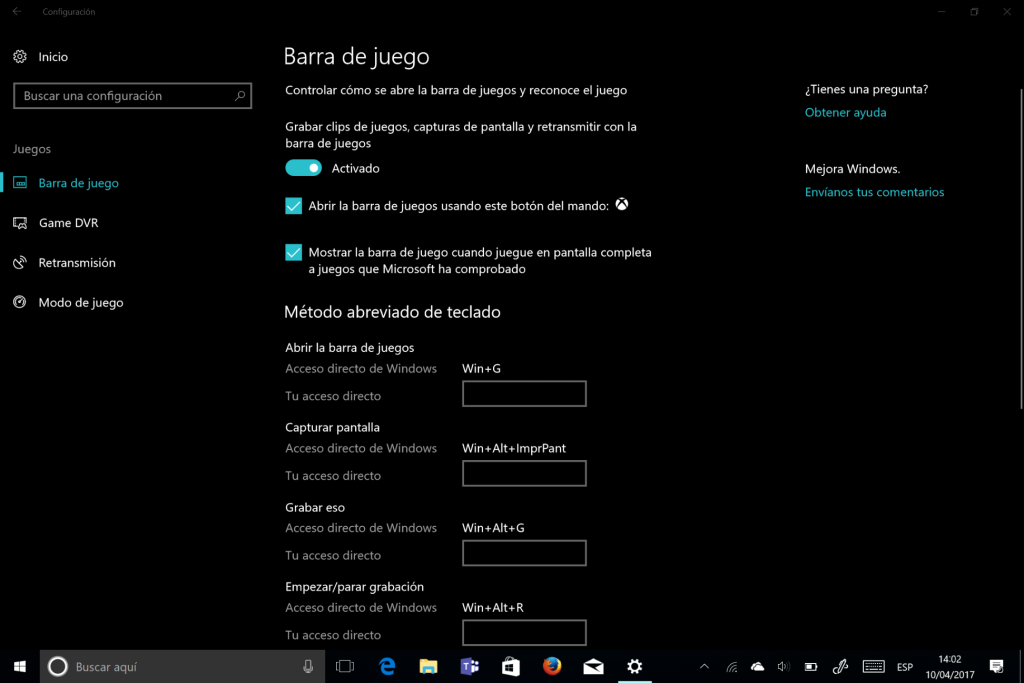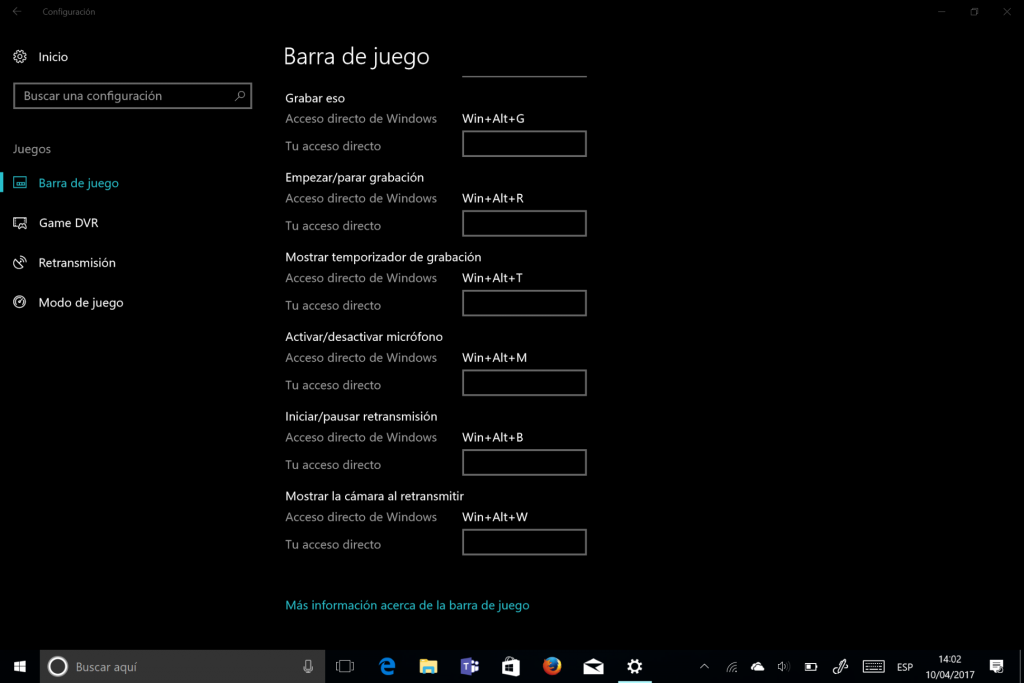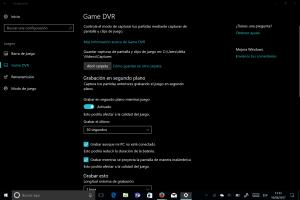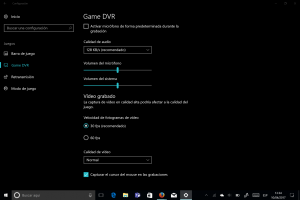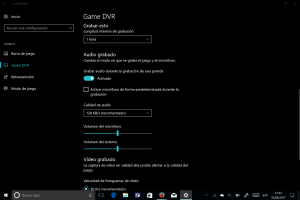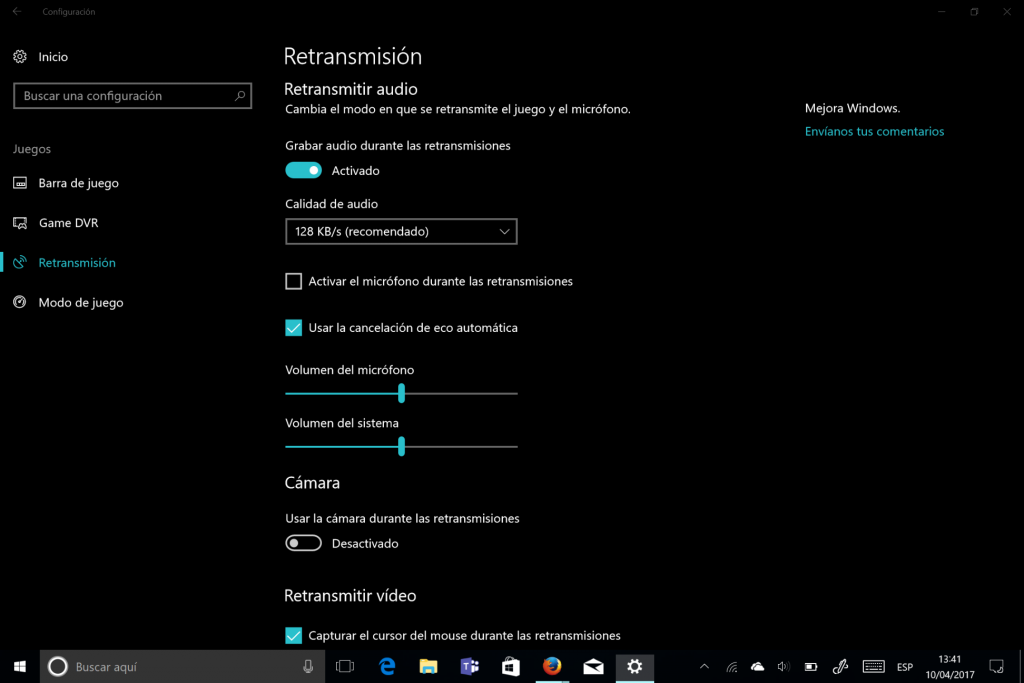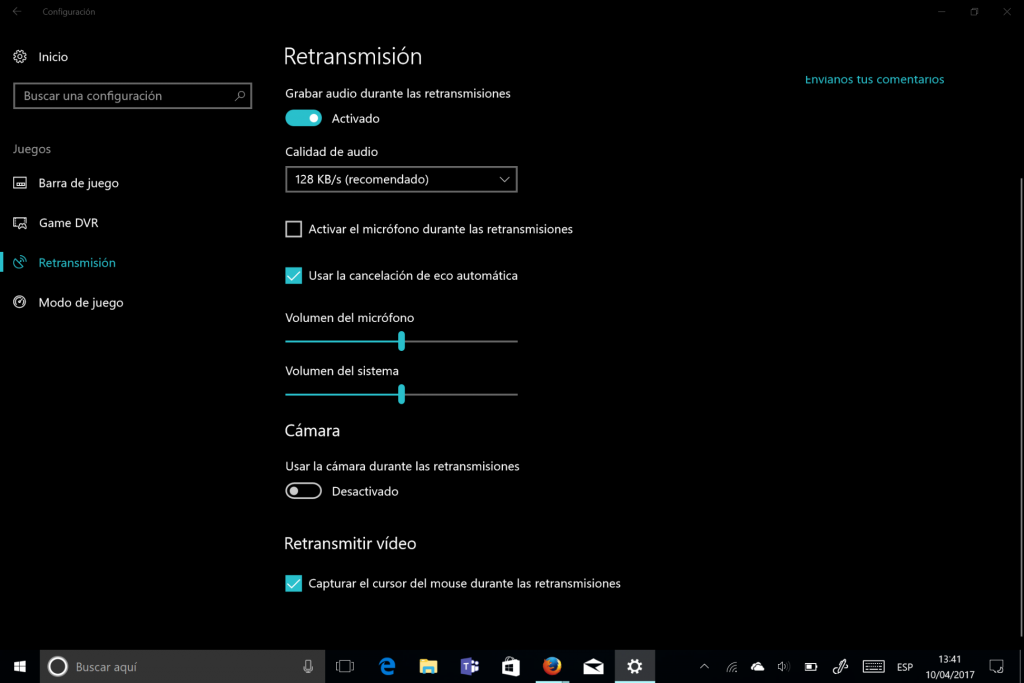Creators Update ya está entre nosotros oficialmente. Si bien ya conocíamos la mayoría de las características que vemos en la nueva gran actualización de Windows 10 gracias a su paso por los equipos de los Insiders, no es hasta hoy que podemos ver cada detalle en todos los equipos con el sistema operativo de Microsoft.
En éste artículo haremos un repaso a las novedades expresamente dedicadas a los gamers. A destacar, encontramos Modo de Juego y la inclusión de Beam de forma nativa en el sistema operativo para las retransmisiones de nuestros videojuegos.
Nuevo apartado de Juegos en Configuración
La Versión 1703 de Windows 10 añade una nueva sección de juegos que identificamos rápidamente con el logo de Xbox en el que se incluyen algunas opciones para configurar la barra de juego, el Game DVR, la Retransmisión a través de Beam y el Modo de Juego.
 Barra de juego
Barra de juego
En el apartado Barra de juego, podremos configurar todas las combinaciones de teclas que queramos para realizar una u otra acción, sin necesidad de minimizar el juego. También podemos usar las que vienen por defecto, que se especifican en el apartado.
Game DVR
Con Game DVR podemos elegir la ubicación para guardar capturas y clips de juego. La sección Grabar esto incluye las configuraciones relacionadas con la grabación de audio y vídeo, como la tasa de frames, la calidad del sonido y la longitud máxima de la grabación.
Retransmisión gracias a la integración de Beam
En la página Retransmisión, configuraremos la calidad del streaming en Beam, pudiendo fijar la calidad del sonido, si utilizar una cámara o si mostrar el ratón en la transmisión.
Para retransmitir solo necesitaremos pulsar la combinación de teclas Win + G y pulsar sobre la antena que aparece.
 Modo de Juego
Modo de Juego
En la página Modo de juego, podremos habilitar la característica del mismo nombre. Ésta es la gran novedad de Creators Update en cuanto al gaming se refire. Como os contábamos hace meses, Modo de Juego trata de aislar los procesos que no estén relacionados con los videojuegos para mejorar el rendimiento del mismo. De esta manera, se minimiza la cantidad de procesos en segundo plano que puedan ejecutarse en CPU y GPU, y se dedica la gran mayoría de recursos a la ejecución el videojuego que hayamos elegido. Priorizando los procesos del videojuego conseguimos un framerate mucho más alto al habitual, sobre todo en escenas con gran carga gráfica.
 Aunque activemos Modo de Juego en Configuración, será necesario pulsar la combinación de teclas Win + G y entrar a la configuración desde la Barra de Juego, donde veremos el siguiente menú, donde podremos activar o desactivar Modo de Juego para el título que estemos ejecutando en ese momento.
Aunque activemos Modo de Juego en Configuración, será necesario pulsar la combinación de teclas Win + G y entrar a la configuración desde la Barra de Juego, donde veremos el siguiente menú, donde podremos activar o desactivar Modo de Juego para el título que estemos ejecutando en ese momento.
 Así, Modo de Juego permanecerá activado en aquellos videojuegos que lo hayamos habilitado siempre que no lo deshabilitemos, aunque cerremos el juego o apaguemos el equipo. Supuestamente ésta función beneficiará más a los juegos que descargemos desde la tienda (UWP) que a los juegos Win32, como pueden ser los descargados desde Steam. Ésto se debe a que los juegos UWP están más estandarizados que los Win32, y por ello, Microsoft ha podido optimizar mejor ésta función.
Así, Modo de Juego permanecerá activado en aquellos videojuegos que lo hayamos habilitado siempre que no lo deshabilitemos, aunque cerremos el juego o apaguemos el equipo. Supuestamente ésta función beneficiará más a los juegos que descargemos desde la tienda (UWP) que a los juegos Win32, como pueden ser los descargados desde Steam. Ésto se debe a que los juegos UWP están más estandarizados que los Win32, y por ello, Microsoft ha podido optimizar mejor ésta función.
Aunque lo tengamos habilitado, seguiremos teniendo notificaciones, y otros procesos importantes del sistema seguirán funcionando, además de Cortana. Al minimizar un videojuego que se estaba ejecutando con Modo de Juego para cambiar de tarea, automáticamente dejará de aislar el acceso al hardware por parte de cualquier proceso, priorizandose así la tarea que tengamos en primer plano.